Speichertipp: Ordnerfreigaben für kleine Unternehmen richtig planen, Teil 2 Gruppen anlegen und Ordner freigeben
Anbieter zum Thema
Wenn Benutzerkonten und Organisationseinheiten im Netzwerk vorhanden sind, lassen sich Freigaben für Ordner erstellen und Rechte auf Basis von Gruppen definieren. Dadurch können Zugriffe leichter gepflegt werden.

(Bild: frei lizenziert / Pixabay)
Vor der Freigabe von Ordnern und dem Erteilen von Berechtigungen können in der Verwaltungskonsole „Active-Directory-Benutzer und -Computer“ zunächst neue Gruppen angelegt werden, die für den Zugriff auf einen Ordner benötigt werden. Es ist zum Beispiel sinnvoll, für den Ordner „Buchhaltung“ eine Gruppe mit ebendieser Bezeichnung „Buchhaltung“ anzulegen. Diese Gruppe erhält Zugriff auf Freigabeebene und auf Ebene des Dateisystems. Die Benutzer der Buchhaltung werden wiederum in die Gruppe mit aufgenommen.
Gruppen lassen sich über das Kontextmenü einer OU anlegen, idealerweise in derselben OU, in der auch die Benutzerkonten angelegt wurden. Wenn es noch ordentlich sein soll, kann außerdem eine eigene OU für Gruppen angelegt werden, auch unterhalb der Benutzer-OU.
Bildergalerie
Bildergalerie mit 5 BildernNeue Gruppen anlegen
Als Gruppenbereich kann in kleinen Umgebungen „Lokal (in Domäne)“ genutzt werden, da es ohnehin nur eine Domäne gibt. In größeren Umgebungen werden dafür normalerweise globale Gruppen angelegt, die wiederum Mitglied der lokalen Gruppen werden. Die lokalen Gruppen werden dann als Berechtigung für Ordner konfiguriert. Das hat den Vorteil, dass Freigaben von Benutzern aus mehreren globalen Gruppen in mehreren Domänen genutzt werden können. In kleinen Umgebungen lässt sich dieser Schritt sparen.
Über das Kontextmenü von Gruppen steht der Menüpunkt „Eigenschaften“ zur Verfügung. Auf der Registerkarte „Mitglieder“ lassen sich mit „Hinzufügen“ die Benutzer in Active Directory suchen, die Mitglieder der Gruppe sein sollen und damit Zugriff auf den Ordner erhalten.
Ordner freigeben
Um einen Ordner freizugeben, ist es sinnvoll, möglichst einen Stammordner zu verwenden, der später im Netzwerk alle Freigaben enthält. Das hält Ordnung und schafft mehr Übersicht. Der Ordner kann zum Beispiel die Bezeichnung „Freigaben“ erhalten. Unterhalb des Ordners können jetzt die einzelnen Ordner angelegt werden, die im Netzwerk freigegeben werden sollen, beispielsweise „Buchhaltung“.
Über das Kontextmenü kann über „Eigenschaften“ mit „Erweiterte Freigabe“ die Konfiguration der Freigabe erfolgen. Zunächst wird die Option „Dieser Ordner freigeben“ gesetzt. Über Berechtigungen wird mit „Hinzufügen“ zunächst der Gruppe „Buchhaltung“ die Erlaubnis „Ändern“ erteilt. Danach sollten noch die „Domänen-Admins“ hinzugefügt werden und das Recht „Vollzugriff“ erhalten.
Natürlich kann hier auch festgelegt werden, dass nicht Administratoren den vollen Zugriff erhalten sollen, sondern zum Beispiel eine andere Gruppe. Die Mitglieder dieser Gruppe haben das Recht, Berechtigungen für den Ordner und die Freigabe zu verwalten. Dieses Recht sollten normale Anwender keinesfalls erhalten.
Wenn Administratoren aber dafür keinen Zugriff auf die Inhalte des Ordners erhalten sollen, legen Sie eine andere Gruppe an, in der die Benutzerkonten aufgenommen werden, welche die Freigabe anpassen dürfen. Entfernen Sie danach die Gruppe „Jeder“ aus der Gruppe der Berechtigten für die Freigabe. Bestätigen Sie alles, steht die Freigabe zur Verfügung, und die Benutzer, die Mitglieder der entsprechenden Gruppen sind, haben das Recht, auf die Freigabe zuzugreifen.
Um neue Benutzer zu berechtigen, müssen Sie deren Benutzerkonten nur in die Gruppe aufnehmen. Umgekehrt können Sie Benutzerkonten entfernen, um den Zugriff auf den Inhalt der Freigabe zu sperren.
Berechtigungen im Dateisystem
Parallel zu den Freigaberechten können Sie in den Eigenschaften des Ordners über die Registerkarte „Sicherheit“ ebenfalls Berechtigungen anpassen, und zwar für das Dateisystem selbst. Hier sollten Sie über „Erweitert“ zunächst mit „Vererbung deaktivieren“ und „Vererbte Berechtigungen in explizite Berechtigungen für dieses Objekt konvertieren“ die Rechte für den Ordner festschreiben. Klicken Sie danach auf „OK“.
:quality(80)/p7i.vogel.de/wcms/6c/ce/6cced0658965bfca352c0db301ac4447/0110128099.jpeg)
Danach entfernen Sie über „Bearbeiten“ alle Gruppen außer „SYSTEM“ mit „Entfernen“ und fügen Sie mit „Hinzufügen“ die Gruppen „Buchhaltung“ und die von Ihnen vorgesehene Admin-Gruppe hinzu, zum Beispiel die „Domänen-Admins“. Die Gruppe „Buchhaltung“ erhält das Recht „Ändern“, und die Admins erhalten das Recht „Vollzugriff“, um auch die Berechtigungen ändern zu dürfen. Bestätigen Sie alle Änderungen. Dadurch haben Sie sichergestellt, dass nur die Benutzerkonten, die Mitglied dieser Gruppen sind, über die Freigabe und über das lokale Dateisystem mit den gewünschten Rechten zugreifen dürfen.
Sie können das von einer Arbeitsstation aus testen, indem Sie im Adressfeld des Explorers die Adresse „<Servername>\<Freigabename>“ angeben. Nur Benutzerkonten, die sich in den entsprechenden Gruppen befinden, dürfen auf die Freigabe zugreifen.
Aktuelles eBook
Alle Daten im Griff – der Weg zum passenden Data-Management

(Bild: Storage-Insider)
Daten nur zum Selbstzweck zu speichern, kann sich heute praktisch kein Unternehmen mehr leisten. Um den Überblick zu behalten und Nutzen aus den gespeicherten Daten zu ziehen, wird ein entsprechendes Datenmanagement benötigt. Unser neues eBook erläutert detailliert, worauf es dabei ankommt, welche Ansätze es gibt und wo Potenziale zur Verbesserung liegen.
Die Themen im Überblick:
- Data-Management lokal und in der Private Cloud
- Data-Management in der Cloud
- Globales Data-Management
(ID:49229769)

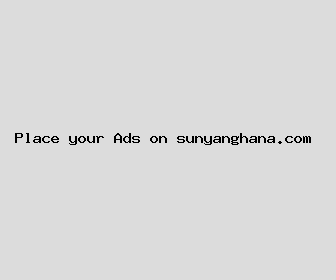
Author: James Martin
Last Updated: 1703481721
Views: 102280
Rating: 4.5 / 5 (35 voted)
Reviews: 84% of readers found this page helpful
Name: James Martin
Birthday: 1982-06-26
Address: 6206 Beth Spur, Hendersonfurt, CT 34912
Phone: +4077614401029810
Job: Nurse
Hobby: Card Games, Motorcycling, Woodworking, Knitting, Backpacking, Beekeeping, Basketball
Introduction: My name is James Martin, I am a Adventurous, Colorful, enterprising, expert, esteemed, rich, cherished person who loves writing and wants to share my knowledge and understanding with you.